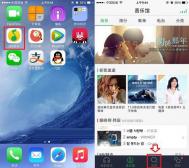iPhone使用技巧和窍门
在拨打电话、发送短信和检查电子邮件这些基本功能上,iPhone的效果非常好。但是你知道吗,它还可以让某些任务变得更容易,让我们的生活变得更加自动化?下面就是使用iPhone的一些基本技巧和窍门(这些技巧也适用于新款iPad)。

1 你可以关闭iPhone 5的LTE功能以节省电量
在紧要关头,这个技巧可以帮你节省一些电量。方法就是打开设置,进入常规,关闭Enable LTE。

2 锁定iPhone 的屏幕方向
双击home键,向右滑动。在快退按钮的旁边,你会看到一个灰色圆圈。点一下它,就会出现一个锁的图像。现在当你转换手机方向时,画面就不会跟着改变方向了。

3 设置字母+数字密码
设置一个字母+数字密码,可以为你的手机添加一层额外的保护。
打开设置,进入常规,选择passcode lock,关闭Simple Passcode,然后它就会提示你输入密码。

4 直接从相册把照片发送到Twitter
打开相册,选择一张照片。在左下角会有一个箭头图标。单击这个图标会出现一个菜单。
然后选择Twitter,这时照片会显示在右上角。输入消息,点击发送,就大功告成了!

5 让iPod应用在一段时间之后停止播放音乐
如果你曾经在听音乐的时候睡着过,你一定会喜欢这个方法。
在音乐应用中选择一首歌曲,进入时钟应用。
在右下角选择定时器,并设置特定的时间长度。
在列表的下面,有一个选项When Timer Ends ...(当定时器结束时),点击它。
选择Stop Playing(停止播放)。然后当定时器结束时,它就会让iPod应用停止播放音乐。

6 自动下载新应用到iPhone上
如果你有很多的苹果设备,你会觉得这个功能很方便。你可以设置成让应用和音乐自动下载到你的所有设备上。
打开设置,选择Store(存储)选项。
进入Automatic Downloads(自动下载)选项,选择音乐或者应用,或者两个都选。

7 更改Notes应用中的字体
如果你看厌了Notes应用中的字体,你可以快速更改它。
打开设置,然后进入Notes。在这个菜单中,你可以轻松地切换三种字体。

8 在苹果的邮件应用里,你可以直接向下滑动,查看新邮件。

9 回到之前的草稿上
在邮件应用中,如果你想快速回到之前的草稿上,轻点并按住Compose(撰写)按钮,就可以切换到你最后保存的草稿上。

10 从Safari添加PDF文件到你的iBook或其他应用
从一个邮件或一个网页,轻触并按住PDF图标或链接,然后选择Open in iBooks(在iBooks中打开)。

11 选择 Spotlight 类别,加快搜索速度
Spotlight是一个很有用的工具,可以帮你在手机上找到东西,但如果你将其设置为搜索整个手机,可能需要等候比较长一段时间。
你可以只搜索你所关心的类别。打开设置,选择常规,然后选择Spotlight search。
你可以选择类别,加快搜索速度。

12 直接在设备上更改手机的名字
使用iOS 5之后的版本,你可以直接在设备上改变手机的名字。在以前的版本中,你不能这样做,必须通过iTunes才能改变名字。
改变手机的名字,可以给它增加个性。
首先打开设置,进入常规,再进入About。
在该页面的顶部,你会看到这个iPhone的名字,点选它,输入你喜欢的名字。

13 用全屏方式浏览网站
这非常容易。当你在Safari中浏览一个网站时,把你的iPhone横向握持,然后点击全屏幕图标(在右下角,两个相对的图标),这时你就可以不受干扰地查看网站了。

14 自定义振动
创建自定义的振动方式后,你无需看手机就知道是谁打来的电话或发来的短信。
打开设置,点击页面底部的声音,然后你就可以选择自定义振动或进行录制。

15 打开Safari私密浏览模式
www.Tulaoshi.com 打开这个选项后,你可以私密浏览网站。 从设置进入Safari,然后打开私密浏览即可。

16 在电子邮件或便签中使用表情符
从设置打开常规,向下滚动,选择键盘,你会看到另一个Keyboards(键盘)选项,轻点它。
然后你选择Add new keyboard(添加新键盘)。进入这个菜单后,你向下滚动,找到表情符。
选择表情符。按Home键,进入电子邮件或者便签。然后开始打字,你会在左下角看到一个地球图标,点击它,就可以在字母数字键盘和表情符号之间切换了。

17 利用iOS 6的请勿打扰功能。
Do Not Disturb(请勿打扰)是iPhone的最新功能之一。你可以在夜间,或在你不想被人打扰的时候,切换到这个模式。
请勿打扰的选项包括:
Scheduled:在你指定的时间内自动启用请勿打扰。
Allow Calls From:允许每个人,或没有人,或某些人打进电话。
Repeated Calls:如果有人在三分钟内给你打了两次电话,电话就会打进来。

18 屏幕截图
按住Sleep/Wake (睡眠/唤醒)按钮,然后按下Home按钮。你的屏幕上的图片会出现在你的相册中。

19 以谨慎的方式使用Siri
如果你不想像个白痴一样对着Siri喊出你的问题,并让她大声播放答案,试试下面这个方法:
打开设置,到常规再到Siri,然后开启列表中的最后一个选项Raise to Speak。
下一次,当你把手机拿到你的耳朵边时,Siri就被激活了。

20 使用Siri来设置位置提醒
你可以跟Siri说:当我离开这里时,提醒我打电话给妈妈或者当我回家时,提醒我打电话给妈妈。这样你就会相应地收到通知。
开盖清理iphone 5图文教程
很多朋友手里的iphone5都用了有一段时间了,在一些边边角角的位置总会残留一些污垢。有时污垢所处的位置较深,想单通过外部清理是有一定困难的,需要将iphone手机开盖后才能清除掉,这里图老师小编给大家介绍一下开盖清理(图老师整理)iphone5的方法。
提醒,这是网友分享的图解教程,模仿需谨慎
给iphone5开盖清理污垢的步骤:
1.首先开启底部的两个固定螺丝,用迷你螺丝刀将两个螺丝拆下。

2.将吸盘按在屏幕的底部,向上方滑动开盖,这个过程要尽量操作的慢些,注意不要把手机内部的排线扯开(顶部的排线可以不用拆下)。

3.打开屏幕后,你会在电池的右上角位置看到摄像头的整个结构模块,这里重点说一下摄像头位置的污垢清理。

4.摄像头可以直接使用镊子或手取下,摄像头的整个模块并没有螺丝固定,而是由屏幕前挡板的凸起所固定的。
5.取下摄像头后,可以用棉签作为清理工具,轻轻的擦除掉沉积的污垢。
6.污垢全部清理完成之后,将摄像头位置复原,然后将屏幕扣在手机面板之上,注意右上角的凸起位置安装,要压住摄像头,并保持屏幕和主面板紧密贴合在一起。

如果您喜欢本文请分享给您的好友
iPhone手机Home键失灵8大解决方法
以下是8大神招详细教程
第一招 弹指神功
用手指轻轻弹Home,过了一阵子后可能会出现白色污垢,其后再重覆弹,直至正常为止
第二招 软件调试法
首先,打开任意一款应用程序,按住电源开关几秒钟,直到屏幕出现滑动关键的指示。此时可以放开电源键,但不要滑动关机,同时按压Home键几秒,直到屏幕回到Springboard。这样你就已经重新调整了Home键,应该可以正常使用了。但是如果尝试之后仍不能使用Home键,由此可以判断可能是硬件问题,需要找苹果售后维修中心来解决
第三招 酒精大法
工具:医用酒精、棉球、镊子。
1、关闭手机。
2、iPhone与地面呈45度角,home键在下听筒在上。
3、用镊子取一酒精棉球按在home键,镊子夹用力按住酒精棉,让酒精渗出,顺着home键边缘来回擦拭。
4、如此反复,待酒精挥发
第四招 外接电源法
用外接电源接上小4,按home键,直到语音界面出现后,把外接电源拿掉。
本人亲测方法一,虽然没有完美恢复~~但是比之前要灵敏。其他拆机酒精等方法不建议用户使用。因为这些方法都有一定的难度,有可能做成对iPhone硬件的伤害~~~所以慎用
第五招 刷机升级法
不能排除的一种情况就是,Home键可能和其他的程序有所冲突造成失灵,那么这个时候,你可以尝试升级、恢复固件等常见的刷机方法来试试看。
第六招 升级iOS5使用手势功能
为什么说升级iOS5,因为iOS5固件中的AssistiveTouch手势功能可以让你彻底告别Home键,所有的退出、锁屏等操作,你都可以在AssistiveTouch中完成。如果你升级为iOS5固件,请依次打开设置通用辅助功能AssistiveTouch打开即可使用
第七招 拆机自修
这招不是很推荐,因为光是拆机你就会头疼的要死。当然如果你是熟手,那就不用犹豫了,不过在这之前你最好先在网上购买特别的拆机工具和所要需更换的新Home键零件
第八招 送修售后
这招是没有办法的办法,如果你购买的是行货,那么只要是在保修期内,你可以打苹果客服电话来进行送修服务,如果你购买的港行等非国内行货,那么只能送修给JS帮你送修,如果你代购的,那么可以找当地的电脑城找比图老师较大的苹果卖家进行维修服务。
在iPhone端随意删除导入的照片
更新困惑的问题:
本方法支持一切ios设备,iPhone4,iPhone4s,iPhone5,ipad2,ipad3,iPad4
支持一切相机胶卷支持的格式,比如MOV,JPG,PNG
大家放心大胆导入吧,很多人看到我ifunbox里面有内置相机,内置相机Ⅱ,这里回答大家,iPhone默认相机胶卷一个文件夹最多能保存400张左右的照片,如果超出,就会自动被命名为内置相机Ⅱ,如果再超过就会被命名Camera3......以此类推!如果只有两个以上的文件夹,一定要导入最后一个,否则的话导入的照片就在相机胶卷的中间了!
①、必须越狱(废话)
越狱教程:http://iphonebbs.zol.com.cn/248/544_2476340.html
②、下载iFunBox,并连接iPhone,关掉后台运行的照片、相机程序
③、将电脑上需要拷贝进iPhone的照片选定
④、在 iFunBox软件界面的右侧找到内置相机单击并将刚开始选定的照片拖入

⑤、复制完毕后 找到路径//var/mobile/Media/PhotoData文件夹删除Photos.sqlite文件

⑥、 重启iPhone,打开照片程序,此时看到的是无照片,别慌,稍等片刻,所有的照片就在相机胶卷里面了,任由你编辑删除!

iphone 5s指纹解锁如何设置?
日前网络有一些指纹解锁的搞怪绝招,有的用乳头解锁,有的有猫爪解锁,有的用鼻尖解锁,真是五花八门,令人笑喷了,那么如何用iphone 5s来设置这些指纹识别呢?下面是操作步骤
设置通用密码与指纹

打开密码(如果你在激活过程中已经设置过指纹,就可以跳过这个步骤,直接添加指纹,最多可以登记5个指纹)

选择添加指纹

开始设置指纹,将手指放在Home键上
(本文来源于图老师网站,更多请访问https://m.tulaoshi.com/isyjq/)指纹不会一次就完成设置,需要根据提示重复动作,放置后再抬起手指,然后再放置

有时还有出现这样的提示
(本文来源于图老师网站,更多请访问https://m.tulaoshi.com/isyjq/)
如果失败了可以返回再试

直至成功

点击继tulaoshi.com续,可以对录好的指纹进行设置,也可以选择继续添加指纹,如果需要删除之前设置的指纹,可以点击右上角的编辑按钮

设置完指纹后,第一次解锁还是需要输入数字密码,之后就可以直接进行指纹识别。(屏幕是亮的情况下)如果发现指纹无法识别,可以采用数字解锁,不用担心。